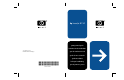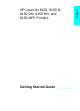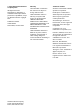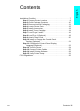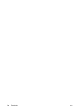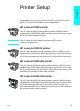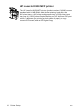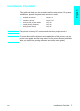hp LaserJet 8150 getting started guide leitfaden zur inbetriebnahme copyright © 2000 Hewlett-Packard Company guía de instalación inicial guide de mise en marche guida introduttiva *C4265-90903* *C4265-90903* C4265-90903 beknopte handleiding guia de primeiros passos
Getting Started Guide ________ English HP LaserJet 8150, 8150 N, 8150 DN, 8150 HN, and 8150 MFP Printers
© Copyright Hewlett-Packard Company 2000 All Rights Reserved. Reproduction, adaptation, or translation without prior written permission is prohibited, except as allowed under the copyright laws. Publication number C4265-90903 First Edition, October 2000 Warranty Trademark Credits The information contained in this document is subject to change without notice. Acrobat is a trademark of Adobe Systems Incorporated. Hewlett-Packard makes no warranty of any kind with respect to this information.
Installation Checklist . . . . . . . . . . . . . . . . . . . . . . . . . . . . . . . . . . . .7 Step 1 Prepare Printer Location . . . . . . . . . . . . . . . . . . . . . . . .8 Step 2 Check Package Contents . . . . . . . . . . . . . . . . . . . . . .10 Step 3 Remove Internal Packaging . . . . . . . . . . . . . . . . . . . .11 Step 4 Locate Printer Parts . . . . . . . . . . . . . . . . . . . . . . . . . .12 Step 5 Install Accessories . . . . . . . . . . . . . . . . . . . . . . . . . . .
iv Contents EN
English Printer Setup Congratulations on your purchase of the HP LaserJet 8150 series printer! This printer is available in five configurations: HP LaserJet 8150 printer The HP LaserJet 8150 printer (product number C4265A) comes standard with 32 MB RAM, wide format printing, two 500-sheet trays, and a 100-sheet multipurpose tray. Note The HP LaserJet 8150 requires an optional EIO card to connect to a Macintosh.
HP LaserJet 8150 MFP printer The HP LaserJet 8150 MFP printer (product number C4268A) comes standard with 64 MB RAM, wide format printing, hard disk, two 500-sheet trays, a 100-sheet multipurpose tray, a 2000-sheet input tray (tray 4), a 3000-sheet Stapler/Stacker, an HP JetDirect EIO print server, a duplexer (for printing on both sides of paper), a copy connect EIO board, and an HP Digital Copy.
This guide will help you set up and install the new printer. For proper installation, please complete each section in order: ● ● ● ● ● Unpack the printer Install the printer Connect the printer cables Install printing software Verify printer setup steps 1-4 steps 5-12 step 13 step 14 step 15 WARNING! The printer is heavy. HP recommends that four people move it.
Step 1 Prepare Printer Location Printer Size 46.75 in (1187 mm) 35 in (889 mm) 14.5 in (368 mm) 13.75 in (350 mm) 11.5 in (292 mm) 11.5 in (292 mm) 29.
English Location requirements for the printer ● A sturdy, level surface for placement ● Adequate power supply ● Space allowance around the printer ● A stable environment—no abrupt temperature or humidity changes ● A well ventilated room ● Relative humidity 20% to 80% ● No exposure to direct sunlight or chemicals, including ammonia-based cleaning solutions ● Room temperature 50° to 91° F (10° to 32.
Step 2 Check Package Contents Power Cord Control Panel Overlay Printer Toner Cartridge Printer Documentation Printer Software CD-ROM Package Contents Note 10 A printer parallel interface cable is only included with the HP LaserJet 8150 base printer. See the printer user guide for ordering information.
1 2 3 Note Save all packing material. You may need to repack the printer at a later date. WARNING! This printer weighs approximately 51 kg (112 lbs). HP recommends that four people move it. 1 Remove all external packing tape from the printer. 2 Remove packing material from standard output bin and protective film from display. 3 Open the top cover. 4 Remove packing material and tape and close top cover. 5 Open the left-side door and remove the two packing spacers. Close the door.
Step 4 Locate Printer Parts The following illustrations give the location and names of the important printer parts.
Install any accessories that you have purchased with the printer. Use the installation instructions that are packaged with the accessories.
Step 6 Install Toner Cartridge 1 1 Open the printer’s top cover. 2 Remove the toner cartridge from its packaging. (Save packaging for possible cartridge storage.) Note To prevent damage to the toner cartridge, do not expose it to light for more than a few minutes. 3 Rotate the cartridge and gently shake it from side to side to distribute the toner evenly inside the cartridge. 4 Locate the sealing tape tab on the end of the cartridge.
Firmly pull the tab straight out from the cartridge to remove the entire length of tape. Avoid touching any black toner on the tape. Note If the tab separates from the tape, grasp the tape and pull it out of the cartridge. 6 Note If toner gets on your clothing, wipe it off with a dry cloth and wash clothing in cold water. (Hot water sets toner into fabric.) 7 6 Position the cartridge as shown with the arrow pointing into the printer. 7 Slide the cartridge into the printer as far as it will go.
Step 7 Load Trays 2 and 3 1 Note To avoid a paper jam, never open the tray while it is in use. The paper size setting is set to a default size at the factory. For example, the default for the United States is lettersize, while in Europe it is A4. If you would like to use a different default paper size, reconfigure the paper tray setting. 2 1 Open Tray 2 until it stops. 2 Remove the packing spacer and tape.
6 Position the guide over the appropriate lines marked in the tray. Press the guide into the rear slot and then lower down into the front slot. Be sure the guide is not skewed. 7 Insert up to 500 sheets of paper into the tray. Do not fill the input tray above the paper fill marks on the guide. 7 a Load Letter or A4 paper with the top of the page toward the rear of the tray and with the side-to-beprinted down for single-sided printing.
Step 8 Load Tray 1 (Optional) Tray 1 is a multi-purpose tray and holds up to 100 sheets of paper or 10 envelopes. Tray 1 provides a convenient way to print envelopes, transparencies, custom-size paper, labels, or other types of media without having to unload the other trays. CAUTION To avoid a paper jam, never add or remove paper from Tray 1 while the printer is printing. To avoid damaging the printer, print labels, envelopes, and transparencies from Tray 1 only.
Paper loading differs by size: a Load Letter or A4 paper with the top of the page toward the rear of the printer and with the side-to-beprinted up for single-sided printing. For two-sided printing, load paper with the top of the page toward the rear of the printer and with the first side-to-be-printed down. b Load short-edge fed media with the top of the page toward the printer and with the side-to-beprinted up for single-sided printing.
Step 9 Attach Power Cord 1 2 3 20 1 Locate the power switch on the front of the printer. Make sure the printer is turned off. 2 Connect the power cord to the printer and a grounded power strip or an AC outlet. 3 Turn the printer on. After the printer warms up, the READY message should appear on the control panel display and the Ready light should remain on. If the READY message does not appear, see the problem solving chapter in the online user guide.
1 English Step 10 Install or Change the Control Panel Overlay (Optional) To change the overlay to a language other than English: 1 Locate the overlay you wish to install and remove it from its bag. Note Make certain the power switch is off. 2 2 Gently lift up on each side of the installed overlay. 3 Insert your thumbnail or a thin, rigid object in front of the overlay and press toward the back of the printer. Lift to remove.
Step 11 Configure the Control Panel Display Language (Optional) 1 ENTER LANGUAGE =ENGLISH 2 3 ENTER LANGUAGE =ENGLISH Use the printer control panel to set the printer to display printer messages and print configuration pages in the language of your choice. 1 When you turn the printer on for the first time, wait until ENTER LANGUAGE = ENGLISH appears. To change the display language go to step 2, or to choose English go to step 4.
ENTER LANGUAGE =ENGLISH 5 ENTER LANGUAGE =ENGLISH Note For Japanese, Turkish, Czech, Hungarian, and Polish, language selection will change the default symbol set for the specific language. For all other languages, the default symbol set is set to PC-8. 4 Press SELECT to save the selection. An asterisk (*) appears next to the selection in the display, indicating that it is now the default. 5 Press GO. The control panel display will indicate the printer is ready to use.
Step 12 Test the Printer 1 READY Print a configuration page to make sure the printer is operating correctly. 1 Make sure the printer is on and the READY message is displayed. 2 Press MENU until the display reads INFORMATION MENU. 3 Press ITEM until the display reads PRINT CONFIGURATION. 4 Press SELECT to print the configuration page. 5 The configuration page shows the printer’s current configuration.
For printers equipped with an optional HP JetDirect EIO Print Server, a twisted-pair network cable connection is provided through a 10/ 100Base-TX (RJ-45) connector. Connection to an Apple LocalTalk network is available through an optional LocalTalk card. The printer also has a port for HP Fast InfraRed Connect.
Connecting Parallel Cable To ensure reliability, use an IEEE-1284 bi-directional C-type parallel cable. (These cables are clearly marked with “IEEE-1284.”) Only IEEE-1284 cables support all of the printer’s advanced features. 1 1 Make sure the printer and your computer are turned off. Note The cable should install easily. If installation is difficult, check the cable orientation. 2 Connect the parallel cable to the printer parallel port. Press the locking release levers in while connecting the cable.
Use the RJ-45 port to connect the printer to an Ethernet 10/100BaseTX network. CAUTION Make sure the printer power is turned off before connecting to the RJ-45 port. Ethernet 10/100Base-TX Network Interface Cable Connection EN ● Connect a twisted-pair network cable to the RJ-45 port on the HP JetDirect EIO Print Server. ● Connect the other end of the cable to the network.
Step 14 Install Printing Software The printer comes with printing software on a CD-ROM. The printer drivers on this CD-ROM must be installed to take full advantage of the printer features. If your computer does not have a CD-ROM drive, but you have access to one, you can copy the printing software from the CD-ROM onto diskettes for installation on your computer. If you do not have access to a CD-ROM drive, go to www.hp.com and download the drivers, or call HP to order diskettes.
For Windows 9x, Windows NT 4.0, and Windows 2000 1 Close all running applications. 2 Insert the CD-ROM into the CD-ROM drive. (Depending on the computer configuration, the installation program may automatically start.) 3 Click Start. 4 Click Run. 5 Type D:\SETUP (or the appropriate drive directory letter) in the command line box and click OK. 6 Follow the instructions on the computer screen. For Windows 3.1x and Windows 3.11 1 Close all running applications.
Installing Macintosh Printing Software 30 1 Close all running applications. 2 Insert the CD-ROM into the CD-ROM drive. 3 Double-click the Installer icon and follow the instructions on the screen. 4 Open the Chooser from the Apple menu. 5 Click the LaserWriter 8 icon. If the icon is not there, contact HP Customer Care (see the front pages of your user guide) or contact Apple Computer, Inc.
The easiest way to verify that the installation has been completed successfully is to print a document from a software application. 1 Open a software application of your choice and open or create a simple document. 2 Make sure the correct printer name appears. 3 Print the document. If the document prints, installation is complete. If nothing prints or if the document does not print correctly, see the problem solving chapter in the printer’s online user guide.
FCC Regulations This equipment has been tested and found to comply with the limits for a Class B digital device, pursuant to Part 15 of the FCC rules. These limits are designed to provide reasonable protection against harmful interference in a residential installation. This equipment generates, uses, and can radiate radio frequency energy. If this equipment is not installed and used in accordance with the instructions, it may cause harmful interference to radio communications.
Deutsch Druckermodelle HP LaserJet 8150, 8150 N, 8150 DN, 8150 HN und 8150 MFP Leitfaden zur Inbetriebnahme______________
© Copyright Hewlett-Packard Company 2000 Alle Rechte vorbehalten. Jede Vervielfältigung, Adaptation oder Übersetzung ohne vorherige schriftliche Genehmigung ist untersagt, außer im Rahmen der Urheberrechtsgesetze. Teilebestellnummer C4265-90903 Erste Ausgabe, Oktober 2000 Gewährleistung Warenzeichen Die in diesem Dokument enthaltenen Informationen können ohne vorherige Ankündigung geändert werden. Acrobat ist ein Warenzeichen von Adobe Systems Incorporated.
Prüfliste für die Installation . . . . . . . . . . . . . . . . . . . . . . . . . . . . . . .7 Schritt 1 Vorbereiten des Drucker-Standorts . . . . . . . . . . . . . .8 Schritt 2 Überprüfen des Packungsinhalts. . . . . . . . . . . . . . .10 Schritt 3 Entfernen des inneren Verpackungsmaterials. . . . .11 Schritt 4 Identifizieren der Druckerkomponenten. . . . . . . . . .12 Schritt 5 Installieren des Zubehörs . . . . . . . . . . . . . . . . . . . .13 Schritt 6 Installation der Tonerpatrone. . . . . . . . . . . .
iv Inhalt GE
Druckereinrichtung HP LaserJet 8150 Der HP LaserJet 8150 (Teilenummer C4265A) wird standardmäßig mit 32 MB RAM, Breitformatdruck, zwei Zufuhrfächern für je 500 Blatt und einem Mehrzweckfach für 100 Blatt geliefert. Hinweis Zum Anschluß des HP LaserJet 8150 an einen Macintosh-Computer ist eine optional erhältliche EIO-Karte erforderlich.
HP LaserJet 8150 MFP Der HP LaserJet 8150 MFP (Teilenummer C4268A) wird standardmäßig mit 64 MB RAM, Breitformatdruck, Festplatte, zwei Zufuhrfächern für je 500 Blatt, einem Mehrzweckfach für 100 Blatt, einem Zufuhrfach für 2000 Blatt (Fach 4), einer Stapeleinheit mit Hefter für 3000 Blatt, einem HP JetDirect EIO-Druckserver, einem Duplexer (für beidseitigen Druck), einer Copy Connect EIO-Karte und einem HP Digital Copy geliefert.
Prüfliste für die Installation ● ● ● ● ● Auspacken des Druckers Installieren des Druckers Anschließen der Druckerkabel Installieren der Drucker-Software Überprüfen der Druckereinrichtung Schritte 1-4 Schritte 5-12 Schritt 13 Schritt 14 Schritt 15 WARNUNG! Der Drucker ist schwer. Wir empfehlen, den Drucker mit Hilfe von vier Personen zu bewegen.
Schritt 1 Vorbereiten des Drucker-Standorts Größe des Druckers 1187 mm (46,75 Zoll) 889 mm (35 Zoll) 368 mm (14,5 Zoll) 350 mm (13,75 Zoll) 292 mm (11,5 Zoll) 749 mm (29,5 Zoll) 292 mm (11,5 Zoll) Abmessungen des HP LaserJet 8150 (Ansicht von oben und von der Seite) 8 Druckereinrichtung GE
● Eine stabile, ebene Fläche zum Aufstellen ● Ausreichende Stromversorgung ● Genügend Freiraum auf allen Seiten des Druckers ● Gleichbleibende Temperatur und Luftfeuchtigkeit ● Ein gut belüfteter Raum ● Relative Luftfeuchtigkeit zwischen 20 % und 80 % ● Keine Einwirkung von direktem Sonnenlicht oder von Chemikalien, einschließlich ammoniakhaltiger Reinigungslösungen ● Umgebungstemperatur 10° bis 32,5° C (50° bis 91° F) Deutsch Standortanforderungen für den Drucker Gewicht des Druckers (ohn
Schritt 2 Überprüfen des Packungsinhalts Netzkabel Drucker Bedienfeldschablone DruckerDokumentation Tonerpatrone DruckerSoftware-CD Packungsinhalt Hinweis 10 Ein paralleles Druckerkabel ist nur im Lieferumfang des HP LaserJet 8150-Basisdruckers enthalten. Bestellinformationen entnehmen Sie bitte dem Benutzerhandbuch des Druckers.
1 2 Entfernen des inneren Verpackungsmaterials Hinweis Heben Sie das gesamte Verpackungsmaterial sorgfältig auf für den Fall, daß Sie den Drucker zu einem späteren Zeitpunkt wieder einpacken müssen. WARNUNG! Der Drucker wiegt 51 kg (112 lb). Wir empfehlen, den Drucker mit Hilfe von vier Personen zu bewegen. 1 Entfernen Sie alle äußeren Verpackungsbänder vom Drucker. 2 Entfernen Sie das Verpackungsmaterial aus dem StandardAusgabefach und die Schutzfolie von der Anzeige.
Schritt 4 Identifizieren der Druckerkomponenten Die folgenden Abbildungen zeigen die Bezeichnungen und Positionen der wichtigen Komponenten des Druckers.
Schritt 5 Installieren des Zubehörs Installieren Sie alle zum Drucker gehörenden Zubehörteile, die Sie erworben haben. Befolgen Sie hierzu die mit den Zubehörteilen gelieferten Installationsanweisungen.
Schritt 6 Installation der Tonerpatrone 1 1 Öffnen Sie die obere Abdeckung des Druckers. 2 Nehmen Sie die Tonerpatrone aus ihrer Verpackung heraus. (Heben Sie die Verpackung zur etwaigen späteren Wiederverwendung auf.) Hinweis Setzen Sie die Tonerpatrone höchstens ein paar Minuten dem Licht aus, um Schäden zu vermeiden. 3 Drehen Sie die Patrone hin und her und schütteln Sie sie vorsichtig, um den Toner in der Patrone gleichmäßig zu verteilen.
6 Ziehen Sie die Lasche mit festem Zug von der Patrone weg, um das gesamte Band zu entfernen. Vermeiden Sie den Kontakt mit eventuell am Band haftendem Toner. Hinweis Sollte sich die Lasche vom Band lösen, greifen Sie nach dem Band selbst, und ziehen Sie es aus der Patrone. Hinweis Sollte versehentlich Toner auf Ihre Kleidung gelangen, wischen Sie ihn mit einem trockenen Tuch ab und waschen Sie das Kleidungsstück in kaltem Wasser.
Schritt 7 Laden der Fächer 2 und 3 1 Hinweis Um Papierstaus zu vermeiden, darf ein Fach niemals bei laufendem Druckvorgang geöffnet werden. Das Papierformat wird werkseitig auf ein Standardformat eingestellt. In den USA ist das Standardformat beispielsweise „Letter“, in Europa DIN A4. Falls Sie ein anderes Standardformat verwenden möchten, können Sie die Papierfacheinstellung neu konfigurieren. 2 3 1 Öffnen Sie Fach 2 bis zum Anschlag. 2 Entfernen Sie den Abstandhalter und das Verpackungsband.
7 6 Plazieren Sie die Papierführung über den entsprechenden Markierungslinien im Fach. Drücken Sie die Führung in den hinteren Schlitz, und lassen Sie sie dann in den vorderen Schlitz hinab. Achten Sie darauf, daß die Führung gerade sitzt. 7 Legen Sie bis zu 500 Blatt Papier in das Fach ein. Das Zufuhrfach darf nur bis zur Papierhöhenmarkierung an der Papierführung gefüllt werden.
9 9 Schieben Sie das Fach wieder in den Drucker. Falls Sie das zu bedruckende Papier lieber nach Typ statt nach Fach (Quelle) auswählen möchten, finden Sie hierzu Anleitungen im OnlineBenutzerhandbuch. Falls Sie Papierformate bedrucken möchten, die größer als A4 sind, muß die Position des Papieranschlags im Standard-Ausgabefach (Fach „Druckseite unten“) entsprechend geändert werden. (Anleitungen hierzu finden Sie im Online-Benutzerhandbuch.
Schritt 8 Laden von Fach 1 (Optional) Mit Fach 1 haben Sie die Möglichkeit, Umschläge, Transparentfolien, Sonderpapierformate, Etiketten und andere Materialien zu bedrucken, ohne vorher die anderen Papierfächer leeren zu müssen. ACHTUNG Um Papierstaus zu vermeiden, während des Druckens kein Papier in Fach 1 einlegen oder aus dem Fach nehmen. Um Schäden am Drucker zu vermeiden, dürfen Etiketten, Umschläge und Transparentfolien nur über Fach 1 zugeführt werden.
3 Schieben Sie die PapierQuerführungen an die entsprechenden Markierungen im Fach. 4 Legen Sie das Papier in das Fach ein und achten Sie darauf, daß der Papierstapel nicht höher als die Papierhöhenmarkierung ist. 5 Wie Papier eingelegt wird, hängt vom Papierformat ab: a Legen Sie beim einseitigen Drucken US Letter- oder A4Papier mit dem oberen Seitenrand zur Rückseite des Druckers und mit der zu bedruckenden Seite nach oben in den Drucker ein.
1 2 3 GE Anschließen des Netzkabels 1 Der Netzschalter befindet sich vorne am Drucker. Vergewissern Sie sich, daß der Drucker ausgeschaltet ist. 2 Stecken Sie das Netzkabel in den Drucker und in eine geerdete Steckdose oder Stromleiste. 3 Schalten Sie den Drucker ein. Nachdem der Drucker warmgelaufen ist, sollte die Meldung BEREIT auf dem Bedienfeld erscheinen und die Bereitschafts-LED leuchten. Erscheint die Meldung BEREIT nicht, lesen Sie bitte das Kapitel zur Fehlerbehebung im Benutzerhandbuch.
Schritt 10 Installieren oder Austauschen der Bedienfeldschablone (Optional) Wenn Sie die Bedienfeldschablone in einer anderen Sprache als Englisch benötigen: 1 1 Suchen Sie die gewünschte Schablone aus und nehmen Sie sie aus ihrer Hülle. Hinweis Vergewissern Sie sich, daß der Netzschalter ausgeschaltet ist. 2 2 Heben Sie die installierte Schablone vorsichtig an den Seiten an.
Schritt 11 Konfigurieren der Anzeigesprache des Bedienfelds (Optional) ENTER LANGUAGE =ENGLISCH Die Sprache für die Anzeige von Druckernachrichten und Druckkonfigurationsseiten können Sie je nach Bedarf über das Bedienfeld des Druckers einstellen. 1 Warten Sie beim ersten Einschalten des Druckers, bis die Meldung ENTER LANGUAGE = ENGLISCH erscheint. Befolgen Sie Schritt 2, um die Anzeigesprache zu ändern, Schritt 4, um Englisch auszuwählen.
3 3 ENTER LANGUAGE =ENGLISCH 4 ENTER LANGUAGE =DEUTSCH 5 Wenn die Meldung SPRACHE ANGEBEN = ENGLISCH angezeigt wird, drücken Sie so oft auf - WERT +, bis die gewünschte Einstellung erscheint. Hinweis Bei Japanisch, Türkisch, Tschechisch, Ungarisch und Polnisch wird durch die Sprachauswahl das für die jeweilige Sprache festgelegte Standardsymbol geändert. Für alle anderen Sprachen lautet das festgelegte Standardsymbol PC-8. 4 Drücken Sie auf AUSWÄHLEN um die Auswahl zu speichern.
Schritt 12 Testen des Druckers BEREIT Drucken Sie eine Konfigurationsseite aus, um festzustellen, ob der Drucker ordnungsgemäß funktioniert. 1 Vergewissern Sie sich, daß der Drucker eingeschaltet ist und die Meldung BEREIT in der Anzeige erscheint. 2 Drücken Sie so oft auf die Taste MENÜ, bis INFORMATIONSMENÜ in der Anzeige erscheint. 3 Drücken Sie so oft auf die Taste OPTION, bis KONFIGURATION DRUCKEN in der Anzeige erscheint. 4 Drücken Sie auf AUSWÄHLEN, um die Konfigurationsseite zu drucken.
Schritt 13 Anschließen der Druckerkabel Bei Druckern, die mit einem optionalen HP JetDirect EIODruckserver ausgerüstet sind, wird über einen 10/100Base-TX (RJ45)-Anschluß eine Netzwerk-Paarkabelverbindung bereitgestellt. Die Verbindung zu einem Apple LocalTalk-Netzwerk ist über eine optional erhältliche LocalTalk-Karte möglich. Der Drucker besitzt außerdem eine Buchse für einen HP Fast InfraRed-Anschluß.
Anschließen des Parallelkabels Um Zuverlässigkeit zu gewährleisten, sollten Sie ein bidirektionales Parallelkabel vom Typ C nach IEEE-1284 benutzen. (Diese Kabel tragen den Vermerk „IEEE-1284“.) Nur derart beschriftete IEEE1284-Kabel unterstützen die fortgeschrittenen Funktionen des Druckers. 2 3 1 Vergewissern Sie sich, daß der Drucker und der Computer ausgeschaltet sind. Hinweis Das Kabel sollte einfach zu installieren sein.
Anschluß an ein Ethernet 10/100Base-TX-Netzwerk Benutzen Sie die RJ-45-Buchse, um den Drucker an ein Ethernet 10/100Base-TX-Netzwerk anzuschließen. ACHTUNG Achten Sie darauf, daß der Drucker ausgeschaltet ist, während Sie ihn an die RJ-45-Buchse anschließen. Anschluß des Schnittstellenkabels für ein Ethernet 10/100Base-TX-Netzwerk 28 ● Schließen Sie ein paarverseiltes Netzwerkkabel an die RJ-45Buchse des HP JetDirect EIO-Druckservers an. ● Schließen Sie das andere Ende des Kabels an das Netzwerk an.
Schritt 14 Installieren der Druckersoftware Wenn Sie keinen Zugang zu einem CD-ROM-Laufwerk haben, können Sie die Treiber über die Website www.hp.com herunterladen oder bei HP Disketten bestellen. Die neuesten Treiber können Sie vom Internet herunterladen. Je nach Konfiguration der unter Windows laufenden Computer überprüft das Installationsprogramm der Druckersoftware den Computer automatisch auf Zugang zum Internet, damit Sie dort die neueste Software herunterladen können.
Für Windows 3.1x und Windows 3.11 1 Schließen Sie alle laufenden Anwendungen. 2 Legen Sie die CD-ROM in das CD-ROM-Laufwerk ein. 3 Klicken Sie im Windows-Programm-Manager auf das Menü Datei. 4 Klicken Sie auf Ausführen. 5 Geben Sie D:\SETUP (bzw. den entsprechenden Buchstaben für das Laufwerk) in das Befehlszeilenfeld ein und klicken Sie auf OK. 6 Befolgen Sie die Anweisungen auf dem Bildschirm.
Schritt 15 Überprüfen der Druckereinrichtung 1 Öffnen Sie eine beliebige Software-Anwendung und öffnen oder erstellen Sie ein einfaches Doument. 2 Vergewissern Sie sich, daß der korrekte Name des Druckers erscheint. 3 Drucken Sie das Dokument. Wenn das Dokument richtig ausgedruckt wird, ist die Druckerinstallation abgeschlossen. Wenn nichts gedruckt oder das Dokument nicht richtig ausgedruckt wird, lesen Sie im Online-Benutzerhandbuch des Druckers das Kapitel zur Fehlerbehebung.
FCC-Bestimmungen Dieses Gerät wurde typengeprüft und entspricht laut Abschnitt 15 der Bestimmungen der US-Funk- und Fernmeldebehörde (Federal Communications Commission, FCC) den Grenzwerten für Digitalgeräte der Klasse B. Diese Bestimmungen dienen dazu, in Wohngebieten einen angemessenen Schutz gegen Funkstörungen zu gewährleisten. Dieses Gerät erzeugt und verwendet HF-Energie und strahlt diese u. U. auch ab.
Español Impresoras HP LaserJet 8150, 8150 N, 8150 DN, 8150 HN y 8150 MFP Guía de instalación inicial _____
© Copyright Hewlett-Packard Company, 2000 Reservados todos los derechos. Queda prohibida la reproducción, adaptación o traducción sin permiso previo y por escrito, excepto en los términos de la legislación de derechos de propiedad intelectual. Número de publicación C4265-90903 Primera edición, octubre 2000 Garantía Reconocimiento de marcas La información contenida en este documento está sujeta a cambios sin previo aviso.
Lista de comprobación para la instalación . . . . . . . . . . . . . . . . . . .7 Paso 1 Prepare el emplazamiento de la impresora . . . . . . . . .8 Paso 2 Compruebe el contenido del embalaje . . . . . . . . . . . .10 Paso 3 Retire el embalaje interior . . . . . . . . . . . . . . . . . . . . .11 Paso 4 Identifique los componentes de la impresora . . . . . . .12 Paso 5 Instale los accesorios . . . . . . . . . . . . . . . . . . . . . . . . .13 Paso 6 Instale el cartucho de tóner . . . . . . . . . . . . . . . .
iv Contenido SP
Instalación de la impresora ¡Enhorabuena: ha comprado una impresora HP LaserJet serie 8150! Esta impresora está disponible en cinco configuraciones: Impresora HP LaserJet 8150 Nota Español La impresora HP LaserJet 8150 (número de producto C4265A) se distribuye de fábrica con 32 MB de memoria RAM, dos bandejas para 500 hojas y una bandeja multipropósito para 100 hojas, y puede imprimir en papel de formato ancho.
Impresora HP LaserJet 8150 HN La impresora HP LaserJet 8150 HN (número de producto C4269A) se distribuye de fábrica con 32 MB de memoria RAM, dos bandejas para 500 hojas, una bandeja multipropósito para 100 hojas, una bandeja de entrada para 2000 hojas (bandeja 4), un apilador para 3000 hojas, un servidor de impresión HP JetDirect EIO y una unidad de impresión a doble cara, y puede imprimir en papel de formato ancho.
Lista de comprobación para la instalación Esta guía le ayudará a instalar y configurar su nueva impresora.
Paso 1 Prepare el emplazamiento de la impresora Tamaño de la impresora 1.
Requisitos para el emplazamiento de la impresora ● Una superficie plana y firme ● Una toma de corriente adecuada ● Suficiente espacio alrededor de la impresora ● Un entorno estable y sin cambios bruscos de temperatura o de humedad ● Una humedad relativa entre el 20 y el 80% ● Una temperatura ambiente entre 10 y 32,5°C ● Una sala con buena ventilación ● Sin exposición a luz solar directa o a productos químicos, incluidos líquidos de limpieza basados en amoníaco SP ● Impresoras HP LaserJet 8
Paso 2 Compruebe el contenido del embalaje Cable de alimentación eléctrica Plantilla del panel de control Impresora Cartucho de tóner Documentación de la impresora CD ROM con el software de impresión Contenido del embalaje Nota 10 Sólo la impresora base HP LaserJet 8150 incluye un cable de interfaz paralelo. En la guía del usuario de la impresora se incluye información para pasar pedidos.
Paso 3 Retire el embalaje interior 2 Nota Guarde todo el material de embalaje. Es posible que tenga que utilizarlo para embalar la impresora más adelante. ¡ADVERTENCIA! La impresora pesa aproximadamente 51 kg. HP recomienda que su traslado sea realizado entre cuatro personas. 1 Quite toda la cinta del exterior de la impresora. 2 Quite el material de embalaje de la bandeja de salida estándar, así como la película protectora de la pantalla. 3 Abra la cubierta superior.
Paso 4 Identifique los componentes de la impresora Las siguientes figuras identifican los componentes más importantes de la impresora, así como su situación en la misma.
Paso 5 Instale los accesorios Instale los accesorios que haya adquirido con la impresora. Sírvase de las instrucciones de instalación que se suministran con los accesorios.
Paso 6 Instale el cartucho de tóner 1 1 Abra la cubierta superior de la impresora. 2 Extraiga el cartucho de tóner de su embalaje (conserve el embalaje por si necesita almacenar el cartucho). Nota Para evitar daños al cartucho de tóner, procure no dejarlo expuesto a la luz directa más de unos minutos. 3 Gire el cartucho y agítelo suavemente hacia los lados para conseguir una distribución uniforme del tóner en su interior.
5 Tire de la lengüeta firmemente para extraer toda la cinta del cartucho. Evite tocar los restos del tóner negro que hay en la cinta. Nota En el caso de que la lengüeta se desprenda de la cinta, tire de la cinta para extraerla del cartucho. 6 7 6 Sitúe el cartucho como se muestra en la ilustración, con la flecha orientada hacia la impresora. 7 Introduzca el cartucho en la impresora hasta el fondo. 8 Cierre la cubierta superior.
Paso 7 Ponga papel en las bandejas 2 y 3 1 Nota Para evitar atascos, no abra nunca la bandeja durante la impresión. La impresora fue configurada en la fábrica para utilizar un determinado tamaño de papel por omisión. La opción predeterminada para los EE.UU. es el tamaño Letter, mientras que para Europa es A4. Si quiere utilizar otro tamaño, cambie la configuración de la bandeja para papel. 2 3 4 1 Abra la bandeja 2 completamente. 2 Quite el espaciador y la cinta de embalaje.
6 Coloque la guía encima de las líneas deseadas, en la bandeja. A continuación, inserte la guía en la ranura posterior y luego en la delantera. Asegúrese de que la guía no quede torcida. 7 Ponga un máximo de 500 hojas de papel en la bandeja. No llene la bandeja de entrada por encima de la marca que indica el límite máximo.
9 9 Introduzca la bandeja en la impresora. Consulte la guía del usuario en línea si prefiere seleccionar el papel por tamaño, en lugar de seleccionarlo de acuerdo con la bandeja (origen). Si desea imprimir en papel de tamaño superior a Letter o A4, ajuste el tope de la guía del papel en la bandeja de salida estándar (boca abajo). Consulte la guía del usuario en línea para obtener instrucciones.
Paso 8 Ponga papel en la bandeja 1 (opcional) La bandeja 1 es una bandeja multipropósito con una capacidad de hasta 100 hojas de papel o 10 sobres. CUIDADO Para que no se produzcan atascos de papel, no añada ni retire nunca el papel de la bandeja 1 durante la impresión. Para no dañar la impresora, imprima las etiquetas, sobres y transparencias desde la bandeja 1 solamente. Envíelos a la bandeja de salida boca arriba, no los imprima por ambas caras y retírelos tan pronto como salgan de la impresora.
5 La manera de poner el papel varía según su tamaño: a En el caso de papel de tamaño Letter o A4, póngalo con el borde superior de la página orientado hacia la parte posterior de la impresora y el lado de impresión hacia arriba para imprimir en una sola cara. Para imprimir en las dos caras, ponga el papel con el borde superior de la página orientado hacia la parte posterior de la impresora y el lado que desea imprimir primero hacia abajo.
1 1 Localice el interruptor de corriente en la parte delantera de la impresora. Compruebe que la impresora esté apagada. 2 Conecte un extremo del cable de alimentación eléctrica a la impresora y el otro a una regleta de conexiones con toma a tierra o a una toma de corriente alterna. 3 Encienda la impresora. Una vez finalizado el proceso de calentamiento, aparecerá el mensaje PREPARADA en la pantalla del panel de control. El indicador luminoso Preparada deberá permanecer encendido.
Paso 10 Instale o cambie la plantilla del panel de control (opcional) Para cambiar el idioma de la plantilla a otro que no sea inglés: 1 1 Busque la plantilla que desea instalar y sáquela de su bolsa. Nota Asegúrese de que la impresora esté apagada. 2 3 2 Levante la plantilla cuidadosamente por ambos lados. 3 Inserte la uña o un objeto rígido y fino debajo de la parte delantera de la plantilla y haga presión hacia arriba. Levante la plantilla para separarla de la impresora.
Paso 11 Cambie el idioma del panel de control (opcional) ENTER LANGUAGE =ENGLISH Utilice el panel de control de la impresora para definir los mensajes de la pantalla e imprimir las páginas de configuración en el idioma que desee. 1 Cuando encienda la impresora por primera vez, espere hasta que aparezca ENTER LANGUAGE = ENGLISH. Para cambiar el idioma, proceda con el paso 2; para elegir español, proceda con el paso 4.
3 3 ENTER LANGUAGE =ENGLISH 4 ENTER LANGUAGE =ESPAÑOL 5 Cuando aparezca ENTER LANGUAGE=ENGLISH, pulse - VALOR + repetidas veces hasta que aparezca el idioma deseado. Nota En el caso de japonés, turco, checo, húngaro y polaco, al seleccionar el idioma se cambiará el conjunto de caracteres predeterminado correspondiente al idioma específico. Para todos los demás idiomas, el conjunto de símbolos predeterminado es PC-8. 4 Pulse SELECCIONAR para guardar la selección.
Paso 12 Pruebe la impresora PREPARADA Imprima una página de configuración para cerciorarse de que la impresora funciona correctamente. 1 Asegúrese de que la impresora está encendida y que aparece el mensaje PREPARADA. 2 Pulse el botón MENÚ hasta que en la pantalla aparezca MENÚ INFORMACIÓN. 3 Pulse la tecla ELEMENTO hasta que en la pantalla aparezca IMPRIMIR CONFIGURACIÓN. 4 Pulse la tecla SELECCIONAR para imprimir la página de configuración de la impresora.
Paso 13 Conecte los cables de la impresora Con las impresoras equipadas con un servidor de impresión opcional HP JetDirect EIO se suministra un cable de par trenzado para conexión a la red mediante un conector 10/100Base-TX (RJ-45). La impresora se puede conectar a una red LocalTalk de Apple mediante una tarjeta LocalTalk opcional. La impresora también dispone de un puerto HP Fast InfraRed Connect.
Conecte el cable paralelo Para garantizar una comunicación fiable, utilice un cable paralelo bidireccional tipo C que cumpla con la norma IEEE-1284 (este tipo de cable lleva la marca “IEEE-1284” claramente visible). Solamente los cables IEEE-1284 soportan todas las funciones avanzadas de la impresora. 1 1 Asegúrese de que la impresora y el ordenador estén apagados. 2 3 SP 2 Conecte el cable paralelo al puerto paralelo de la impresora.
Conexión a una red Ethernet 10/100Base-TX Utilice el puerto RJ-45 para conectar la impresora a una red Ethernet 10/100Base-TX. CUIDADO Asegúrese de que la impresora esté apagada antes de conectar el cable de la red al puerto RJ-45. Conexión del cable de interfaz a una red Ethernet 10/100Base-TX 28 ● Conecte un cable de red de par trenzado al puerto RJ-45 en el servidor de impresión HP JetDirect EIO. ● Conecte el otro extremo del cable a la red.
Paso 14 Instale el software de impresión Con la impresora se suministra un CD ROM que contiene el software de impresión. Es necesario instalar los controladores que se incluyen en este CD ROM para aprovechar plenamente todas las funciones de la impresora. Si su ordenador no está equipado con una unidad de CD ROM, pero usted tiene acceso a una, podrá copiar el software de impresión desde el CD ROM a disquetes, para luego instalarlo en el ordenador.
Instalación del software de impresión de Windows (CD ROM) Para Windows 9x, Windows NT 4.0, y Windows 2000 1 Cierre todas las aplicaciones. 2 Inserte el CD ROM en la unidad correspondiente. (Según la configuración del ordenador, es posible que el programa de instalación se ejecute automáticamente.) 3 Haga clic en Inicio. 4 Haga clic en Ejecutar. 5 Teclee D:\SETUP (o la letra de la unidad respectiva) en el cuadro de la línea de comando y haga clic en Aceptar.
SP 1 Cierre todas las aplicaciones. 2 Inserte el CD ROM en la unidad correspondiente. 3 Haga doble clic en el icono Instalador y siga las instrucciones que aparecen en la pantalla. 4 Abra el Selector en el menú Apple. 5 Haga clic en el icono LaserWriter 8. Si el icono no aparece, póngase en contacto con el Centro de atención al cliente de HP (consulte las páginas al principio de la guía del usuario) o póngase en contacto con Apple Computer, Inc.
Paso 15 Verifique la instalación de la impresora El método más fácil de determinar si la instalación ha sido realizada con éxito, consiste en imprimir un documento desde una aplicación de software. 1 Abra una aplicación y, a continuación, abra o cree un documento sencillo. 2 Asegúrese de que aparece el nombre de la impresora correcta. 3 Imprima el documento. Si el documento se imprime, significa que la instalación está completa.
Normas de la FCC Nota ● Cambiando la orientación o la posición de la antena receptora. ● Aumentando la separación entre el equipo y el aparato receptor. ● Enchufando el equipo en una toma de corriente que forme parte de un circuito distinto al circuito en el cual está conectado el receptor. ● Solicitando ayuda al distribuidor o a un técnico experto en radio y televisión.
34 Instalación de la impresora SP
Français Imprimantes HP LaserJet 8150, 8150 N, 8150 DN, 8150 HN et 8150 MFP Guide de mise en marche _____
© Copyright Hewlett-Packard Company 2000 Tous droits réservés. La reproduction, l’adaptation et la traduction de ce guide sans autorisation écrite préalable sont interdites, sauf dans les cas autorisés dans les lois sur le copyright. Numéro de référence C4265-90903 Première édition, October 2000 Garantie Marques Les informations contenues dans ce document sont sujettes à modification sans préavis. Acrobat est une marque commerciale d’Adobe Systems Incorporated.
Sommaire Français Liste de contrôle de l’installation . . . . . . . . . . . . . . . . . . . . . . . . . . .7 Etape 1 Préparation de l’emplacement de l’imprimante . . . . . .8 Etape 2 Vérification du contenu de l’emballage . . . . . . . . . . .10 Etape 3 Retrait des éléments d’emballage. . . . . . . . . . . . . . .11 Etape 4 Repérage des éléments de l’imprimante. . . . . . . . . .12 Etape 5 Installation des accessoires . . . . . . . . . . . . . . . . . . .13 Etape 6 Installation de la cartouche d’encre. .
iv Sommaire FR
Configuration de l’imprimante Félicitations ! Vous êtes maintenant propriétaire d’une imprimante Série HP LaserJet 8150 ! Cette imprimante est offerte en cinq configurations : Imprimante HP LaserJet 8150 Le modèle standard de l’imprimante HP LaserJet 8150 (réf. C4265A) comprend une mémoire RAM de 32 Mo, une fonctionnalité d’impression grand format, deux bacs de 500 feuilles et un bac multifonction de 100 feuilles.
Imprimante HP LaserJet 8150 HN La configuration standard de l’imprimante HP LaserJet 8150 HN (réf. C4269A) comporte 32 Mo de RAM, une fonctionnalité d’impression grand format, deux bacs de 500 feuilles, un bac multifonction de 100 feuilles, un bac d’alimentation de 2000 feuilles (bac 4), un récepteur de 3000 feuilles, un serveur d’impression HP JetDirect EIO et une unité d’impression recto-verso. Imprimante HP LaserJet 8150 MFP La configuration standard de l’imprimante HP LaserJet 8150 MFP (réf.
Liste de contrôle de l’installation Ce guide est destiné à vous aider à installer et à configurer la nouvelle imprimante. Pour assurer une bonne installation, effectuez dans l’ordre les procédures suivantes : ● ● ● ● ● Déballage de l’imprimante Installation de l’imprimante Branchement des câbles de l’imprimante Installation du logiciel d’impression Vérification de la configuration de l’imprimante étapes 1 à 4 étapes 5 à 12 étape 13 étape 14 étape 15 AVERTISSEMENT ! L’imprimante est lourde.
Etape 1 Préparation de l’emplacement de l’imprimante Dimensions de l’imprimante 1 187 mm (46,75 pouces) 350 mm (13,75 pouces) 292 mm (11,5 pouces) 749 mm (29,5 pouces) 292 mm (11,5 pouces) 889 mm (35 pouces) 368 mm (14,5 pouces) Dimensions de l’imprimante HP LaserJet 8150 (vues de dessus et de côté) 8 Configuration de l’imprimante FR
Critères de choix d’emplacement de l’imprimante ● Une surface plane et stable ● Une alimentation électrique adéquate ● Un dégagement suffisant autour de l’imprimante ● Des conditions ambiantes stables — sans variations brusques de température ou d’humidité ● Une humidité relative comprise entre 20 et 80 % ● Une température ambiante comprise entre 10 et 32,5 °C (50 et 91 °F) ● Une pièce bien aérée ● Pas d’exposition directe au soleil ou aux produits chimiques, y compris les produits d’entretie
Etape 2 Vérification du contenu de l’emballage Cordon d’alimentation Imprimante Cartouche d’encre Cache plastique du panneau de commande Documentation de l’imprimante CD-ROM du logiciel d’imprimante Contenu Remarque 10 Seule l’imprimante HP LaserJet 8150 de base est livrée avec un câble d’interface parallèle d’imprimante. Reportez-vous au guide d’utilisation de l’imprimante pour connaître les modalités de commande d’un câble.
Etape 3 Retrait des éléments d’emballage 2 Remarque Conservez les éléments d’emballage pour pouvoir, le cas échéant, remballer l’imprimante ultérieurement. AVERTISSEMENT ! L’imprimante pèse 51 kg (112 livres). HP vous recommande de vous y prendre à quatre pour la déplacer. 1 Retirez tout le ruban adhésif se trouvant sur la partie extérieure de l’imprimante. 2 Retirez les éléments d’emballage du bac de sortie standard, ainsi que le film protecteur de l’écran. 3 Ouvrez le couvercle supérieur.
Etape 4 Repérage des éléments de l’imprimante Les illustrations suivantes indiquent l’emplacement et le nom des principaux éléments de l’imprimante.
Etape 5 Installation des accessoires Installez à votre convenance les accessoires achetés avec l’imprimante. Reportez-vous aux instructions d’installation fournies avec chaque accessoire.
Etape 6 Installation de la cartouche d’encre 1 1 Soulevez le couvercle supérieur de l’imprimante. 2 Sortez la cartouche de son emballage. (Conservez l’emballage pour un éventuel stockage de la cartouche.) Remarque N’exposez pas la cartouche d’encre à la lumière pendant plus de quelques minutes sous peine de l’endommager. 3 Tournez la cartouche et secouez-la doucement dans le sens latéral pour répartir l’encre de façon uniforme.
5 Tirez droit sur la languette pour retirer entièrement la bande de scellage. Ne touchez pas l’encre déposée sur la bande. Remarque Si la languette cède, prenez la bande entre les doigts et retirez-la de la cartouche. 6 Remarque Si vous tachez vos vêtements avec de l’encre, essuyez-la à l’aide d’un chiffon sec, puis lavez à l’eau froide. (L’eau chaude fixe l’encre dans le tissu.) Placez la cartouche comme sur l’illustration, avec la flèche pointant vers l’intérieur de l’imprimante.
Etape 7 Chargement des bacs 2 et 3 1 Remarque Afin d’éviter les bourrages, n’ouvrez jamais le bac pendant son fonctionnement. Le format de papier par défaut est défini en usine. Par exemple, le choix par défaut est A4 en Europe et Letter aux Etats-Unis. Pour utiliser un autre format par défaut, vous devrez reconfigurer le paramétrage du bac à papier. 2 1 Tirez à fond le bac 2. 2 Retirez la cale et le ruban adhésif.
6 Positionnez le guide sur les lignes appropriées marquées dans le bac. Pressez le guide dans la fente arrière, puis abaissez-le dans la fente avant en veillant à ce qu’il soit bien droit. 7 Insérez 500 feuilles de papier au maximum dans le bac. Ne chargez jamais le bac d’entrée au-delà des repères de remplissage maximum marqués sur le guide.
9 9 Réintroduisez le bac dans l’imprimante. Si vous préférez sélectionner le papier par type plutôt que par bac (source), consultez le guide d’utilisation en ligne. Si vous désirez imprimer sur du papier plus grand que Letter ou A4, réglez le guide de butée du papier sur le bac de sortie standard (verso). (La marche à suivre est indiquée dans le guide d’utilisation en ligne.
Etape 8 Chargement du bac 1 (option) Le bac 1 est un bac multifonction pouvant contenir un maximum de 100 feuilles de papier ou de 10 enveloppes. L’utilisation du bac 1 est une manière commode d’imprimer sur des enveloppes, des transparents, du papier de format non standard, des étiquettes ou d’autres types de support sans avoir à vider les autres bacs. Remarque L’imprimante extrait implicitement le papier du bac 1, à moins que le paramétrage n’ait été changé au panneau de commande de l’imprimante.
4 Placez le papier dans le bac en veillant à ne pas dépasser le repère de remplissage maximum. 5 Le chargement du papier varie selon le format : a Placez du papier A4 ou Letter dans le bac, le haut de la page dirigé vers l’arrière de l’imprimante, côté à imprimer retourné vers le haut, en cas d’impression recto seule. Pour l’impression recto-verso, orientez le haut de la page vers l’arrière de l’imprimante et retournez vers le bas la première face à imprimer.
Etape 9 Branchement du cordon d’alimentation 1 1 Repérez l’interrupteur marche/arrêt à l’avant de l’imprimante. Assurezvous que l’imprimante est hors tension. 2 Branchez une extrémité du cordon d’alimentation sur l’imprimante et l’autre sur une prise multiple avec mise à la terre ou sur une prise secteur. 3 Mettez l’imprimante sous tension. Une fois le préchauffage de l’imprimante terminé, l’écran du panneau de commande doit afficher PRETE et le voyant Prêt doit demeurer allumé.
Etape 10 Installation ou remplacement du cache du panneau de commande (option) Pour choisir un cache dans une autre langue que l’anglais : 1 1 Cherchez le cache à installer et sortez-le de son sac. Remarque Assurez-vous que l’interrupteur est sur position arrêt. 2 3 2 Soulevez doucement chaque côté du cache installé. 3 Introduisez un ongle ou un objet mince et rigide sous l’avant du cache et poussez vers l’arrière de l’imprimante, puis soulevez le cache pour l’enlever.
Etape 11 Configuration de la langue d’affichage du panneau de commande (option) ENTER LANGUAGE =ENGLISH Utilisez le panneau de commande de l’imprimante pour choisir la langue dans laquelle les messages doivent être affichés et les pages de configuration imprimées. 1 Lorsque vous mettez l’imprimante sous tension pour la première fois, attendez que s’affiche le message ENTER LANGUAGE = ENGLISH. Pour choisir une autre langue, passez à l’étape 2 ; si l’anglais vous convient, passez à l’étape 4.
3 3 ENTER LANGUAGE =ENGLISH 4 ENTER LANGUAGE =FRANCAIS 5 Lorsque ENTER LANGUAGE=ENGLISH s’affiche, appuyez de façon répétée sur - VALEUR + jusqu’à ce que la langue de votre choix apparaisse. Remarque Le choix du japonais, du turc, du tchèque, du hongrois ou du polonais entraîne un changement du jeu de caractères par défaut. Pour toutes les autres langues, c’est le jeu de symboles PC-8 qui est utilisé par défaut. 4 Appuyez sur SÉLECTIONNER pour enregistrer la sélection.
Etape 12 Test de fonctionnement de l’imprimante PRETE Imprimez une page de configuration pour vous assurer du bon fonctionnement de l’imprimante. 1 Vérifiez que l’imprimante est sous tension et que le message PRETE est affiché. 2 Appuyez sur la touche MENU jusqu’à ce que MENU INFORMATION apparaisse. 3 Appuyez sur la touche ARTICLE jusqu’à ce que IMPRIMER CONFIGURATION apparaisse. 4 Appuyez sur SÉLECTIONNER pour déclencher l’impression de la page de configuration.
Etape 13 Branchement des câbles de l’imprimante Pour les imprimantes équipées d’un serveur d’impression HP JetDirect EIO optionnel, une connexion par câble de réseau à paire torsadée est fournie par le biais d’un connecteur 10/100BaseTX (RJ-45). La connexion à un réseau Apple LocalTalk est possible en utilisant une carte LocalTalk optionnelle. L’imprimante comporte également un port pour connecteur HP Fast InfraRed Connect .
Branchement du câble parallèle Pour obtenir les meilleurs résultats, utilisez un câble parallèle bidirectionnel type «C» conforme à la norme IEEE-1284 (ces câbles portent en toutes lettres la mention «IEEE-1284»). Seuls ces câbles prennent en charge toutes les fonctionnalités étendues de l’imprimante. 1 1 Assurez-vous que l’imprimante et l’ordinateur sont hors tension. 2 3 FR 2 Branchez le câble parallèle sur le port parallèle de l’imprimante.
Connexion à un réseau Ethernet 10/100Base-TX Utilisez le port RJ-45 pour relier l’imprimante à un réseau Ethernet 10/100Base-TX. ATTENTION Assurez-vous que l’imprimante est hors tension avant de connecter le port RJ-45. Branchement du câble d’interface Ethernet 10/100Base-TX 28 ● Branchez un câble de réseau à paire torsadée sur le port RJ-45 de la carte serveur d’impression HP JetDirect EIO. ● Reliez l’autre extrémité du câble au réseau.
Etape 14 Installation du logiciel d’impression L’imprimante est livrée avec son logiciel sur CD-ROM. Pour tirer parti de l’ensemble de ses fonctionnalités, vous devez installer les pilotes d’imprimante enregistrés sur ce CD-ROM. Si votre ordinateur n’est pas équipé d’un lecteur de CD-ROM, mais que vous pouvez accéder provisoirement à un ordinateur qui en possède un, utilisez-le pour copier le contenu du CD-ROM sur disquettes. Si vous ne disposez pas d’un lecteur de CD-ROM, connectez-vous à www.hp.
Pour Windows 3.1x et 3.11 1 Fermez toutes les applications en cours d’exécution. 2 Insérez le CD-ROM dans le lecteur de CD-ROM. 3 Dans le Gestionnaire de programmes Windows, cliquez sur le menu Fichier. 4 Cliquez sur Exécuter. 5 Tapez D:\SETUP (utilisez la lettre d’identification correspondant au lecteur) sur la ligne de commande et cliquez sur OK. 6 Suivez les instructions qui s’affichent à l’écran.
Etape 15 Vérification de l’installation de l’imprimante La méthode la plus simple pour vérifier que l’installation a réussi consiste à imprimer un document depuis une application. 1 Ouvrez l’application de votre choix et ouvrez ou créez un document simple. 2 Assurez-vous que le nom de l’imprimante apparaît correctement. 3 Imprimez le document. Si le document s’imprime, l’installation est terminée.
Notice FCC relative aux interférences radioélectriques Ce matériel a été testé et déclaré conforme aux limites imposées à un appareil numérique de classe B, conformément à l’alinéa 15 de la notice FCC relative aux interférences radioélectriques. Ces limites sont conçues pour assurer une protection raisonnable contre les interférences nuisibles dans une installation résidentielle.
Guida introduttiva____________ Italiano Stampanti HP LaserJet 8150, 8150 N, 8150 DN, 8150 HN e 8100 MFP
© Copyright Hewlett-Packard Company 2000 Tutti i diritti riservati. La riproduzione, l'adattamento o la traduzione di questo manuale senza previo consenso scritto non sono consentiti, salvo quando stabilito dalle leggi sul copyright. Numero della pubblicazione C4265-90903 Prima edizione, ottobre 2000 Garanzia Marchi registrati Le informazioni contenute in questo opuscolo sono soggette a variazione senza preavviso. Acrobat è un marchio di Adobe Systems Incorporated.
Sommario Italiano Elenco di verifica per l’installazione. . . . . . . . . . . . . . . . . . . . . . . . . . 7 Punto 1 Preparazione del luogo d’installazione della stampante . . . . . . . . . . . . . . . . . . . . . . . . . . . . . . . . . . . . . . . . 8 Punto 2 Verifica del contenuto della confezione . . . . . . . . . . . 10 Punto 3 Rimozione del materiale interno d’imballaggio . . . . . . 11 Punto 4 Individuazione delle parti della stampante . . . . . . . . . 12 Punto 5 Installazione degli accessori . .
iv Sommario IT
Impostazione della stampante Congratulazioni per l’acquisto della stampante HP LaserJet della serie 8150. Questa stampante è disponibile in cinque configurazioni: Stampante HP LaserJet 8150 La stampante HP LaserJet 8150 (codice prodotto C4265A) viene fornita con 32 MB di RAM, capacità di stampa su grandi formati, due vassoi da 500 fogli e un vassoio multifunzione da 100 fogli di serie. Nota Per il collegamento a sistemi Macintosh, la stampante HP LaserJet 8150 richiede una scheda EIO facoltativa.
Stampante HP LaserJet 8150 MFP La stampante HP LaserJet 8150 MFP (codice prodotto C4268A) viene fornita con 64 MB RAM, capacità di stampa su grandi formati, disco rigido, due vassoi da 500 fogli, un vassoio multifunzionale da 100 fogli, un cassetto di input da 2000 fogli (vassoio 4), una cucitrice/ carrello da 3000 fogli, un server di stampa EIO HP JetDirect, un duplexer (per la stampa su entrambi i lati dei fogli), una scheda EIO di connessione di copia e un modulo HP Digital Copy.
Elenco di verifica per l’installazione Questa guida aiuta a configurare e installare la nuova stampante. Per una corretta installazione, completare i vari punti nell’ordine indicato: ● ● ● ● ● Disimballaggio della stampante Installazione della stampante Collegamento dei cavi della stampante Installazione del software di stampa Verifica dell’impostazione della stampante punti 1-4 punti 5-12 punto 13 punto 14 punto 15 AVVERTENZA! La stampante è pesante. La HP consiglia di spostarla in quattro persone.
Punto 1 Preparazione del luogo d’installazione della stampante Dimensioni della stampante 1.
Requisiti per il luogo d’installazione della stampante ● Una superficie robusta e piana ● Alimentazione elettrica adeguata ● Spazio libero attorno alla stampante ● Condizioni ambientali stabili, senza sbalzi di temperatura o di umidità ● Umidità relativa da 20% a 80% ● Temperatura ambientale da 10° a 32.
Punto 2 Verifica del contenuto della confezione Cavo di alimentazione Stampante Cartuccia di toner Mascherina del pannello di controllo Documentazione della stampante Software di stampa su CD Contenuto della confezione Nota 10 Solo la stampante base HP LaserJet 8150 include un cavo di interfaccia parallelo. Per informazioni sull’acquisto, consultare la Guida dell’utente della stampante.
Punto 3 Rimozione del materiale interno d’imballaggio 1 Nota Conservare tutto il materiale d’imballaggio, perché un giorno potrebbe servire. AVVERTENZA! La stampante pesa 51 kg; la HP consiglia di spostarla in quattro persone. 2 3 1 Togliere il nastro d’imballaggio dall’esterno della stampante. 2 Togliere il materiale d’imballaggio dallo scomparto di uscita e la pellicola protettiva dal display. 3 Aprire il coperchio superiore.
Punto 4 Individuazione delle parti della stampante Le figure seguenti indicano la posizione e il nome delle parti principali della stampante.
Punto 5 Installazione degli accessori Installare tutti gli accessori acquistati con la stampante. Leggere le istruzioni per l’installazione, allegate agli accessori stessi.
Punto 6 Installazione della cartuccia di toner 1 1 Aprire il coperchio superiore della stampante. 2 Prendere la cartuccia di toner dalla confezione (conservare la confezione nel caso occorra riporre la cartuccia). Nota Per evitare di danneggiare la cartuccia, non esporla alla luce diretta del sole per più di qualche minuto. 3 Ruotare la cartuccia e scuoterla con delicatezza da un lato all’altro, per distribuire il toner in maniera uniforme.
5 Tirare con forza la linguetta in direzione opposta alla cartuccia, per estrarre interamente il nastro. Non toccare il toner nero sul nastro. Nota Se la linguetta si stacca dal nastro, tirare quest’ultimo per estrarlo dalla cartuccia. 6 Nota Se il toner cade sui vestiti, strofinare con un panno asciutto e lavare i vestiti in acqua fredda (l’acqua calda fissa il toner sui tessuti). 6 Collocare la cartuccia come indicato, con la freccia rivolta verso la stampante.
Punto 7 Caricamento dei vassoi 2 e 3 1 Nota Per evitare inceppamenti, non aprire mai il vassoio mentre è in uso. Il formato della carta è impostato in fabbrica su un valore predefinito (ad esempio, Letter negli Stati Uniti, A4 in Europa). Per usare un formato predefinito diverso, cambiare l’impostazione del vassoio. 2 1 Aprire completamente il vassoio 2. 2 Togliere il nastro e lo spessore d’imballaggio.
7 6 Posizionare la guida in corrispondenza delle linee appropriate segnate nel vassoio. Inserire la guida nella fessura posteriore e quindi abbassarla nella fessura anteriore. Assicurarsi che la guida non sia obliqua. 7 Inserire fino a 500 fogli di carta nel vassoio di alimentazione, facendo attenzione a non superare le tacche di livello poste sulla guida.
9 9 Reinserire il vassoio nella stampante. Per selezionare la carta in base al tipo e non in base al vassoio (sorgente), consultare la Guida in linea. Per stampare su formati di carta più grandi del formato Letter o A4, regolare la guida fermacarta posta sullo scomparto di uscita standard (verso il basso) (per istruzioni, consultare la Guida in linea).
Punto 8 Caricamento del vassoio 1 (facoltativo) Il vassoio 1 è un vassoio multifunzione e può contenere fino a 100 fogli di carta o 10 buste. Questo vassoio offre un modo conveniente per stampare su buste, lucidi, carta di formato personalizzato, etichette o altri supporti di stampa, senza bisogno di scaricare gli altri vassoi. ATTENZIONE Per evitare inceppamenti della carta, non aggiungere né togliere carta dal vassoio 1 durante un’operazione di stampa.
5 Le procedure di caricamento della carta variano a seconda del formato dei fogli: a Caricare la carta di tipo Letter o A4 con la parte superiore della pagina rivolta verso il retro della stampante e la facciata di stampa verso l’alto, per la stampa su un solo lato. Per la stampa su due lati, caricare la carta con la parte superiore della pagina rivolta verso il retro della stampante e la prima facciata di stampa verso il basso.
Punto 9 Collegamento del cavo di alimentazione 1 2 Individuare l’interruttore di alimentazione sulla parte anteriore della stampante; controllare che la stampante sia spenta. 2 Collegare il cavo di alimentazione alla stampante e ad una presa di corrente dotata di conduttore di protezione. 3 Accendere la stampante. Dopo la fase di riscaldamento, sul display del pannello di controllo si visualizza il messaggio PRONTA e la relativa spia resta accesa.
Punto 10Installazione o cambio della mascherina del pannello di controllo (facoltativo) Per sostituire la mascherina in inglese con una in un’altra lingua: 1 1 Estrarre dalla busta la mascherina da installare. Nota Accertarsi che la stampante sia spenta. 2 3 2 Sollevare con delicatezza i due lati della mascherina installata.
Punto 11Configurazione della lingua del display sul pannello di controllo (facoltativo) 1 ENTER LANGUAGE =ENGLISH Utilizzare il pannello di controllo della stampante per impostare la stampante in modo che visualizzi i messaggi e le pagine di configurazione di stampa nella lingua selezionata. 1 Quando si accende la stampante per la prima volta, attendere che venga visualizzato il messaggio ENTER LANGUAGE = ENGLISH.
3 3 ENTER LANGUAGE =ENGLISH 4 5 ENTER LANGUAGE =ITALIANO Quando viene visualizzato il messaggio ENTER LANGUAGE = ENGLISH, premere - VALORE + fino a visualizzare l’impostazione desiderata. Nota Per il giapponese, il turco, il ceco, l’ungherese e il polacco, la selezione della lingua modificherà il set di simboli predefiniti per la lingua specifica. Per tutte le altre lingue invece, il set di simboli predefiniti è impostato su PC-8. 4 Premere SELEZIONE per salvare la selezione.
Punto 12Verifica del funzionamento della stampante 1 PRONTA Stampare una pagina di configurazione per accertarsi che la stampante funzioni correttamente. 1 Accertarsi che la stampante sia accesa e sia visualizzato il messaggio PRONTA. 2 Premere MENU finché sul display non si visualizza MENU INFORMAZIONI. 3 Premere ELEMENTO finché sul display non si visualizza STAMPA CONFIGURAZIONE. 4 Premere SELEZIONE per stampare la pagina di configurazione.
Punto 13Collegamento dei cavi della stampante Per le stampanti con server di stampa EIO HP JetDirect opzionale, viene fornita una connessione con cavo di rete tipo doppino telefonico (twisted-pair) mediante connettore 10/100Base-TX (RJ-45). Il collegamento a reti Apple LocalTalk è possibile utilizzando una scheda LocalTalk facoltativa. La stampante è inoltre dotata di una porta per HP Fast InfraRed Connect.
Collegamento del cavo parallelo Per assicurare l’affidabilità del collegamento, usare un cavo parallelo bidirezionale di tipo C IEEE-1284 (questo tipo di cavo è identificato dalla scritta “IEEE-1284”). Solo i cavi IEEE-1284 permettono di usare tutte le funzioni avanzate della stampante. 1 1 Accertarsi che la stampante e il computer siano spenti. Nota Il cavo deve inserirsi facilmente; se fosse difficile inserirlo, controllarne l’orientamento.
Collegamento alla rete Ethernet 10/100Base-TX Usare la porta RJ-45 per collegare la stampante ad una rete Ethernet 10/100Base-TX. ATTENZIONE Assicurarsi che la stampante sia spenta prima di collegarla alla porta RJ-45. Collegamento del cavo con l’interfaccia Ethernet 10/100Base-TX 28 ● Collegare un cavo a doppino intrecciato alla porta RJ-45, situata sul server di stampa EIO HP JetDirect. ● Collegare l’altra estremità del cavo alla rete.
Punto 14Installazione del software di stampa Il software di stampa è contenuto in un compact disc (CD) allegato alla stampante. Per sfruttare pienamente le funzioni della stampante occorre installare i driver contenuti in questo CD. Se il proprio computer non dispone di un’unità CD-ROM, ma è possibile avere accesso a una tale unità, copiare il software di stampa dal CD su dischetti per installarlo nel computer. Se non si ha accesso all’unità CD-ROM, andare all’indirizzo www.hp.
Su Windows 3.1x e Windows 3.11 1 Chiudere tutte le applicazioni in esecuzione. 2 Inserire il CD nell’apposita unità. 3 Nella schermata del Program Manager, fare clic sul menu File. 4 Fare clic su Esegui. 5 Digitare D:\SETUP (o altra lettera corrispondente all’unità) nella casella della riga di comando e fare clic su OK. 6 Seguire le istruzioni a schermo.
Punto 15Verifica dell’impostazione della stampante La maniera più semplice per accertarsi che l’installazione sia stata completata correttamente è di stampare un documento da un’applicazione. 1 Eseguire un’applicazione e aprire o creare un semplice documento. 2 Controllare che si visualizzi il nome corretto della stampante. 3 Stampare il documento. Se il documento viene stampato, l’installazione è stata eseguita correttamente.
Normative FCC Questa apparecchiatura è stata collaudata e ritenuta conforme ai limiti dei dispositivi digitali di Classe B, come stabilito dal comma 15 delle normative FCC. Questi limiti hanno lo scopo di fornire una protezione ragionevole contro le interferenze dannose in installazioni residenziali. Questa apparecchiatura genera, utilizza e può irradiare energia in radiofrequenza.
Beknopte handleiding _________________ Nederlands HP LaserJet 8150, 8150 N 8150 DN, 8150 HN en 8150 MFP Printers
© Copyright Hewlett-Packard Company 2000 Alle rechten voorbehouden. Verveelvoudiging, bewerking of vertaling zonder voorafgaande schriftelijke toestemming is verboden, behalve voor zover toegestaan volgens het auteursrecht. Publicatienummer C4265-90903 Eerste druk, Oktober 2000 Gedrukt in Duitsland Garantie Handelsmerken De informatie in dit document kan zonder voorafgaande kennisgeving worden gewijzigd. Acrobat is een handelsmerk van Adobe Systems Incorporated.
Installatie-checklist . . . . . . . . . . . . . . . . . . . . . . . . . . . . . . . . . . . . .7 Stap 1 Plaatsing van de printer voorbereiden . . . . . . . . . . . . .8 Stap 2 Inhoud van de doos controleren . . . . . . . . . . . . . . . . .10 Stap 3 Verpakkingsmateriaal verwijderen . . . . . . . . . . . . . . .11 Stap 4 Kennismaking met de onderdelen van de printer . . . .12 Stap 5 De accessoires installeren . . . . . . . . . . . . . . . . . . . . .13 Stap 6 De toner-cassette installeren . . . . . . . . . .
iv Inhoud DU
Nederlands Printerinstelling Proficiat met de aanschaf van uw HP LaserJet 8150 printer! Deze printer is verkrijgbaar in vijf configuraties: HP LaserJet 8150 printer De HP LaserJet 8150 printer (productnr. C4265A) wordt standaard geleverd met 32 Mb RAM, afdrukken van breed papier, twee laden voor 500 vel en een multipurpose-lade voor 100 vel. Opmerking Voor de HP LaserJet 8150 is een optioneel verkrijgbare EIO-kaart nodig voor aansluiting op een Macintosh.
HP LaserJet 8150 MFP printer De HP LaserJet 8150 MFP (productnr. C4268A) wordt standaard geleverd met 64 Mb RAM, afdrukken van breed formaat, een harde schijf, twee laden voor 500 vel, een multipurpose-lade voor 100 vel, een invoerlade voor 2000 vel (lade 4), een stapelaar/nietmachine voor 3000 vel, een HP JetDirect EIO-printserver, een duplex-eenheid (voor dubbelzijdig afdrukken), een Copy Connect EIO-kaart en de HP Digital Copy.
Nederlands Installatie-checklist Deze beknopte handleiding zal u helpen bij het instellen en installeren van uw nieuwe printer. Om de installatie goed te volbrengen dient u de volgende stappen in de onderstaande volgorde uit te voeren: ● De printer uitpakken ● De printer installeren ● De printerkabels aansluiten ● Afdruksoftware installeren ● De printerinstelling controleren stap 1 t/m 4 stap 5 t/m 12 stap 13 stap 14 stap 15 WAARSCHUWING! De printer is zwaar.
Stap 1 Plaatsing van de printer voorbereiden Afmetingen van de printer 1.
Nederlands Vereisten voor plaatsing van de printer ● Een stevig, vlak oppervlak om op te staan ● Voldoende ruimte rondom de printer ● Een goed geventileerd vertrek ● Niet blootstellen aan direct zonlicht of chemicaliën, m.i.v.
Stap 2 Inhoud van de doos controleren Netsnoer Dekplaatje van het bedieningspaneel Printer Printerdocumentatie Tonercassette Afdruksoftware CD-ROM Inhoud van de doos Opmerking 10 Een parallelle interface-kabel voor de printer wordt alleen geleverd samen bij de HP LaserJet 8150 printer. Nadere informatie over het bestellen van kabels vindt u in de gebruikershandleiding van de printer.
1 2 Opmerking Bewaar de dozen en al het andere verpakkingsmateriaal. U kunt dit later nodig hebben om uw printer weer in te pakken. WAARSCHUWING! Deze printer weegt 51 kg (112 lbs). Het verdient aanbeveling het apparaat altijd met vier personen te verplaatsen. 1 Verwijder het plakband van de buitenkant van de printer. 2 Verwijder het verpakkingsmateriaal uit de standaard uitvoerbak en verwijder de beschermstrook van het uitleesvenster. 3 Open de bovenklep.
Stap 4 Kennismaking met de onderdelen van de printer In de volgende afbeeldingen ziet u de plaats en de naam van de belangrijkste onderdelen van de printer.
Installeer alle accessoires die u voor de printer hebt aangeschaft. Volg de installatierichtlijnen die bij de accessoires worden geleverd. Postbus met meerdere bakken Stapelaar voor 3000 vel of Stapelaar/ (5 bakken met nietmachine) nietmachine voor 3000 vel Tabletop postbus met 7 bakken duplex-eenheid Postbus met meerdere bakken (8 bakken) Envelopinvoer HP Fast InfraRedaansluiting Invoerlade voor 2.
Stap 6 De toner-cassette installeren 1 1 Open de bovenklep van de printer. 2 Haal de toner-cassette uit de verpakking (bewaar de verpakking om de cassette later eventueel in op te bergen). Opmerking Zorg dat de toner-cassette niet meer dan enkele minuten aan het licht wordt blootgesteld om beschadiging te voorkomen. 3 Schud de cassette met een draaiende beweging heen en weer om de toner gelijkmatig in de cassette te verdelen.
Trek het lipje stevig recht naar buiten om de hele beschermstrip te verwijderen. Raak de zwarte toner op de strip niet aan. Opmerking Als het lipje afbreekt, pakt u de strip zelf vast en trekt u deze uit de cassette. 6 Opmerking Als er toner op uw kleding komt, dient u die er met een droge doek af te vegen en de kleding in koud water te wassen. (Met warm water maakt de toner blijvende vlekken in de stof.) 7 6 Plaats de cassette zoals afgebeeld, met de pijl naar de binnenkant van de printer gericht.
Stap 7 Lade 2 en 3 vullen 1 Opmerking Om papierstoringen te vermijden mag de lade nooit tijdens gebruik geopend worden. De laden zijn in de fabriek ingesteld op een standaard papierformaat. Bijvoorbeeld het standaard formaat voor de Verenigde Staten is Letter en voor Europa A4. Als u een ander standaard papierformaat wilt gebruiken, dient u de instelling van de papierladen te wijzigen. 2 3 4 1 Open lade 2 zover mogelijk. 2 Verwijder het verpakkingskarton en het plakband.
6 Plaats de geleider op de gewenste, op de lade aangegeven lijnen. Druk de geleider in de achterste sleuf en laat hem vervolgens in de voorste sleuf zakken. Zorg dat de geleider niet scheef ligt. 7 Plaats maximaal 500 vel papier in de lade. De lade mag niet boven de markeringen op de geleider gevuld worden. 7 a Leg A4- of Letter-papier met de bovenkant van de pagina naar de achterkant van de lade en voor enkelzijdig afdrukken met de afdrukkant naar beneden.
9 9 Schuif de lade terug in de printer. Raadpleeg de online-gebruikershandleiding, als u papier op soort wilt selecteren i.p.v. op lade (bron). Als u op papier wilt afdrukken dat groter is dan Letter- of A4-formaat, stelt u de papierstop van de standaard uitvoerbak in (afdrukkant naar beneden). (Zie de Online-gebruikershandleiding voor instructies.
Lade 1 is een universele papierlade die 100 vel papier of 10 enveloppen kan bevatten. Omdat de printer altijd eerst het papier uit lade 1 haalt, is deze lade bijzonder praktisch voor het afdrukken op enveloppen, transparanten, speciale papierformaten, etiketten of ander afdrukmateriaal, zonder dat u hiervoor andere laden hoeft vrij te maken. VOORZICHTIG Om papierstoringen te vermijden, moet u nooit tijdens het afdrukken papier aan lade 1 toevoegen of daaruit verwijderen.
3 Schuif de papierbreedtegeleiders naar de gewenste formaatmarkering op de lade. 4 Leg het papier in de lade en zorg dat de stapel niet boven de vulmarkering komt. 5 Het laden van papier verschilt per formaat: a Leg A4- of Letter-papier met de bovenkant van de pagina naar de achterkant van de printer en voor enkelzijdig afdrukken met de afdrukkant naar boven. Voor dubbelzijdig afdrukken legt u de bovenkant van de pagina naar de achterkant van de printer en met de eerste afdrukkant naar beneden.
1 2 3 DU 1 De AAN/UIT-schakelaar bevindt zich aan de voorkant van de printer. Zorg dat de printer is uitgeschakeld. 2 Sluit het netsnoer aan op de printer en steek de stekker in een geaard stopcontact. 3 Zet de printer aan. Zodra de printer is opgewarmd, verschijnt er KLAAR in het uitleesvenster op het bedieningspaneel en blijft het KLAAR-lichtje branden.
Stap 10 Het dekplaatje van het bedieningspaneel installeren of verwisselen (optioneel) Als de opschriften op het dekplaatje van het bedieningspaneel niet in uw landstaal gesteld zijn, kunt u het dekplaatje omwisselen: 1 1 Verwijder het dekplaatje met de gewenste taal uit de verpakking. Opmerking Zet de printer uit. 2 2 Licht eerst voorzichtig de beide zijkanten van het geïnstalleerde dekplaatje op, zoals is aangegeven op de afbeelding.
1 ENTER LANGUAGE= ENGLISH Gebruik het bedieningspaneel om de printer zodanig in te stellen dat printerberichten en configuratiepagina’s in de taal van uw keuze worden weergegeven en afgedrukt. 1 Wanneer u de printer voor het eerst inschakelt, wacht u tot ENTER LANGUAGE=ENGLISH verschijnt. Als u de taal in het uitleesvenster wilt veranderen, gaat u naar stap 2. Of als u Engels wilt kiezen, gaat u naar stap 4.
3 3 ENTER LANGUAGE= ENGLISH 4 5 ENTER LANGUAGE= NEDERLANDS Wanneer ENTER LANGUAGE=ENGLISH wordt weergegeven, drukt u meerdere malen op - WAARDE + tot de gewenste instelling verschijnt. Opmerking Voor Japans, Turks, Tsjechisch, Hongaars en Pools wordt door het selecteren van de taal tevens de standaard tekenset voor de specifieke taal veranderd. Voor alle andere talen is de standaard tekenset ingesteld op PC-8. 4 Druk op SELECTEREN om de keuze op te slaan.
1 KLAAR 2 Druk een configuratiepagina af om te controleren of de printer goed werkt. 1 Controleer of de printer aanstaat en het bericht KLAAR wordt weergegeven. 2 Druk op MENU tot INFORMATIEMENU in het uitleesvenster verschijnt. 3 Druk op ITEM tot er AFDRUKKEN CONFIGURATIE in het uitleesvenster verschijnt. 4 Druk op SELECTEREN om de configuratiepagina af te drukken. 5 De configuratiepagina bevat de actuele configuratiegegevens van de printer.
Stap 13 Printerkabels aansluiten Printers met een optionele HP JetDirect EIO-printserver hebben een netwerkaansluiting via de 10/100Base-TX (RJ-45)-connector. Aansluiting op een Apple LocalTalk-netwerk is beschikbaar via een optioneel verkrijgbare LocalTalk-kaart. Tevens beschikt de printer over een HP Fast InfraRed-aansluiting.
Voor juiste werking van uw printer gebruikt u een bi-directionele parallelle kabel van het C-type die voldoet aan de normen van IEEE1284 (deze kabels dragen het opschrift "IEEE-1284"). Alleen IEEE1284-kabels ondersteunen alle geavanceerde functies van de printer. 1 1 Zorg dat de printer en uw computer uitgeschakeld zijn. Opmerking De connector van de kabel moet gemakkelijk passen op de aansluiting. Als dit moeilijk gaat, controleert u de richting van de kabel.
Aansluiting op een Ethernet 10/100Base-TX-netwerk Gebruik de RJ-45-poort om de printer op een netwerk met Ethernet 10/100Base-TX aan te sluiten. VOORZICHTIG Zorg dat de printer is uitgeschakeld alvorens een kabel aan te sluiten op de RJ-45-poort. Aansluiting van de interface-kabel voor een Ethernet 10/100Base-TX-netwerk 28 ● Sluit een netwerkkabel (een zogenaamde “twisted-pair”-kabel) aan op de RJ-45-poort van de HP JetDirect EIO-printserver.
De printer wordt geleverd met afdruksoftware op een CD-ROM. De printerdrivers op deze CD-ROM moeten geïnstalleerd worden om de printerfuncties ten volle te kunnen benutten. Als uw computer geen eigen CD-ROM-station heeft, maar als u wel tijdelijk een station kunt gebruiken, kunt u bepaalde bestanden van de CD-ROM op diskettes kopiëren om de software op uw computer te installeren. Als u niet over een CD-ROM-station beschikt, gaat u naar www.hp.
Voor Windows 3.1x en Windows 3.11 1 Sluit alle geopende applicaties. 2 Plaats de CD-ROM in het CD-ROM-station. 3 Klik in het venster Windows Programmabeheer op het menu Bestand. 4 Klik op Uitvoeren. 5 Typ D:\SETUP (of de juiste letter voor het betreffende CD-ROMstation) in het vak op de opdrachtregel en klik op OK. 6 Volg de instructies op het scherm.
De eenvoudigste manier om te controleren of de installatie goed is uitgevoerd, is om vanuit een applicatie een document af te drukken. 1 Start een willekeurige applicatie en open of maak een eenvoudig document. 2 Controleer of de juiste printerdriver geselecteerd is. 3 Druk het document af. Als het document wordt afgedrukt, is de installatie voltooid.
FCC-voorschriften Deze apparatuur is getest en in overeenstemming bevonden met de beperkingen voor een digitaal apparaat van Klasse B, conform Deel 15 van de FCC-voorschriften. Deze beperkingen zijn bedoeld om redelijke bescherming te bieden tegen schadelijke storing bij installatie in de huiselijke omgeving. Deze apparatuur genereert en verbruikt radiofrequentie-energie en kan dit type energie uitstralen.
Português Impressoras HP LaserJet 8150, 8150 N, 8150 DN, 8150 HN e 8100 MFP Guia de primeiros passos _____
© Copyright Hewlett-Packard Company 2000 Todos os direitos reservados. É proibida a reprodução, adaptação ou tradução sem permissão prévia por escrito, exceto de acordo com as leis de direitos autorais. Número de publicação C4265-90903 Primeira edição, outubro de 2000 Garantia Reconhecimentos As informações contidas nesse documento estão sujeitas a alterações sem prévio aviso. Acrobat é marca comercial da Adobe Systems Incorporated.
Lista de verificação para a instalação . . . . . . . . . . . . . . . . . . . . . . .7 Etapa 1 Preparação do local da impressora . . . . . . . . . . . . . .8 Etapa 2 Verificação do conteúdo da embalagem. . . . . . . . . .10 Etapa 3 Retirada da embalagem interna . . . . . . . . . . . . . . . .11 Etapa 4 Localização das partes da impressora . . . . . . . . . . .12 Etapa 5 Instalação dos acessórios. . . . . . . . . . . . . . . . . . . . .13 Etapa 6 Instalação do cartucho de toner . . . . . . . . . . . . . . . .
iv Sumário PG
Configuração da impressora Português Parabéns pela compra da impressora HP LaserJet série 8150! Esta impressora está disponível em cinco configurações: Impressora HP LaserJet 8150 A impressora HP LaserJet 8150 (número do produto C4265A) vem com a configuração padrão de 32 MB de memória RAM, impressão em formato estendido, duas bandejas de 500 folhas e uma bandeja multipropósito de 100 folhas. Nota A HP LaserJet 8150 requer uma placa EIO opcional para conexão com um Macintosh.
Impressora HP LaserJet 8150 HN A impressora HP LaserJet 8150 HN (número do produto C4269A) vem com a configuração padrão de 32 MB de memória RAM, impressão em formato estendido, duas bandejas de 500 folhas,uma bandeja multipropósito de 100 folhas, uma bandeja de entrada de 2.000 folhas (bandeja 4), um empilhador de 3.000 folhas, um servidor de impressão HP JetDirect EIO e um duplexador (para impressão nos dois lados do papel).
Lista de verificação para a instalação Este guia oferece ajuda para configuração e instalação da nova impressora. Para efetuar a instalação de forma correta, siga as etapas seqüenciais de cada seção: ● ● ● ● Desembalagem da impressora Instalação da impressora Conexão dos cabos da impressora Instalação do software de impressão Verificação da configuração da impressora etapas 1-4 etapas 5-12 etapa 13 etapa 14 etapa 17 AVISO! A impressora é pesada e recomenda-se quatro pessoas para movê-la.
Etapa 1 Preparação do local da impressora Tamanho da impressora 1187 mm 889 mm 292 mm 368 mm 350 mm 292 mm 749 mm Dimensões da impressora HP LaserJet 8150 (vistas superior e lateral) 8 Configuração da impressora PG
● Uma superfície plana e resistente para posicionamento ● Espaço mínimo em volta da impressora ● Local bem ventilado ● Não deve haver exposição à luz solar direta nem a produtos químicos, incluindo os produtos a base de amoníaco ● Alimentação de energia correta ● Um ambiente estável—sem alterações bruscas de temperatura ou de umidade ● Umidade relativa de 20% a 80% ● Temperatura ambiente de 10 a 32,5 °C Português Requisitos para o local da impressora Peso da impressora (sem o cartucho de t
Etapa 2 Verificação do conteúdo da embalagem Cabo de alimentação elétrica Impressora Cartucho de toner Decalque do painel de controle Documentação da impressora CD com software de impressão Conteúdo da embalagem Nota 10 Um cabo de interface paralela da impressora é incluído somente com a impressora HP LaserJet 8150 básica. Consulte o guia do usuário para obter informações sobre pedidos.
Etapa 3 Retirada da embalagem interna 2 Nota Recomendamos guardar todo o material de embalagem para o caso de necessitar reembalar a impressora posteriormente. AVISO! O peso desta impressora é de aproximadamente 51 kg; portanto, recomenda-se que sejam utilizadas quatro pessoas para movê-la. 1 Retire todas as fitas adesivas da embalagem externa da impressora. 2 Retire o material de embalagem do compartimento de saída padrão e a película protetora do visor. 3 Abra a tampa superior.
Etapa 4 Localização das partes da impressora As ilustrações a seguir mostram a localização e os nomes das partes principais da impressora.
Etapa 5 Instalação dos acessórios Instale os acessórios adquiridos com a impressora. Siga as instruções de instalação que acompanham os acessórios. Empilhador/Grampeador de 3.000 folhas ou grampeador de 3.
Etapa 6 Instalação do cartucho de toner 1 1 Abra a tampa superior da impressora. 2 Retire o cartucho de toner da embalagem. Guarde a embalagem para eventual rearmazenamento do cartucho. Nota Para evitar danos ao cartucho de toner, não o exponha à luz por mais de alguns minutos. 3 Vire o cartucho e agite-o com cuidado para os lados para distribuir o toner de maneira uniforme dentro do cartucho. 4 Localize a lingüeta da fita do lacre na extremidade do cartucho.
Puxe a lingüeta para fora para retirála do cartucho. Evite tocar no toner que possa estar depositado na fita. Nota Se a lingüeta se soltar da fita, segure a fita e puxe-a para fora para retirá-la do cartucho. 6 Nota Se o toner sujar sua roupa, retire-o com um pano seco e lave a roupa em água fria. A água quente ajuda a fixar o toner no tecido. 6 Posicione o cartucho conforme ilustrado, com a seta apontando para a impressora. 7 Deslize o cartucho, devagar, para dentro da impressora.
Etapa 7 Carregamento das bandejas 2 e 3 1 Nota Para evitar um congestionamento de papel, nunca abra a bandeja enquanto estiver sendo utilizada. O ajuste do tamanho do papel é definido de fábrica como um tamanho padrão. Por exemplo, nos Estados Unidos, o tamanho padrão utilizado é Letter, enquanto na Europa, o padrão é A4. Se for necessário utilizar um tamanho de papel diferente como padrão, redefina a configuração da bandeja de papel. 2 3 1 Abra a bandeja 2 até que esta pare.
6 Posicione a guia sobre as linhas apropriadas marcadas na bandeja. Pressione a guia para dentro da fenda posterior e, em seguida, abaixe para dentro da abertura frontal. Verifique se a guia não está torta. 7 Insira até 500 folhas de papel na bandeja. Não ultrapasse as marcas de preenchimento de papel na guia.
9 9 Deslize a bandeja de volta para dentro da impressora. Se desejar selecionar o papel por tipo em vez de por bandeja (origem), consulte o guia do usuário on-line. Se quiser imprimir em papéis de tamanhos maiores do que Letter ou A4, ajuste a guia do batente de papel no Compartimento de saída padrão (com a face para baixo) (consulte o guia do usuário online para obter as instruções).
Etapa 8 Carregamento de papel na bandeja 1 (opcional) Essa bandeja permite ao usuário, imprimir envelopes, transparências, papel de tamanho personalizado, etiquetas e outros tipos de meio de impressão, sem ter que descarregar as outras bandejas. CUIDADO Para evitar um congestionamento de papel, nunca adicione ou remova papel da bandeja 1 enquanto a impressora estiver funcionando. Para evitar danos à impressora, imprima etiquetas, envelopes e transparências utilizando apenas a bandeja 1.
4 Coloque o papel na bandeja sem empilhá-lo acima da marca de preenchimento de papel. 5 O carregamento de papel difere de acordo com o tamanho: a Carregue papel Letter ou A4 com a parte superior da página voltada para a parte posterior da bandeja e com o lado a ser impresso voltado para cima, para a impressão em apenas um lado da folha. Para a impressão nos dois lados, carregue com a parte superior da página voltada para parte posterior da bandeja e com o primeiro lado a ser impresso para baixo.
Conexão do cabo de alimentação elétrica 1 2 3 PG 1 Localize o interruptor na parte frontal da impressora. Verifique se a impressora está desligada. 2 Coloque o cabo de alimentação elétrica na impressora e conecte-o com um filtro de linha aterrado ou com uma tomada CA. 3 Ligue a impressora. Após o período de aquecimento, o visor do painel de controle deve exibir a mensagem PRONTA e a luz Pronta deve permanecer acesa.
Etapa 10 Instalação ou alteração do decalque do painel de controle (opcional) Para trocar o decalque para um idioma que não seja o inglês: 1 1 Localize o decalque que deseja instalar e retire-o da embalagem. Nota Verifique se o interruptor está na posição de desligado. 2 3 4 2 Levante com cuidado as laterais do decalque instalado. 3 Coloque o polegar ou um objeto fino e rígido por baixo da parte da frente do decalque e pressione na direção da parte posterior da impressora.
Etapa 11 Configuração do idioma do visor do painel de controle (opcional) ENTRAR IDIOMA =PORTUGUÊS Utilize o painel de controles da impressora a fim de configurar a impressora para exibir mensagens e páginas de configuração de impressão no idioma preferido. 1 Ao ligar a impressora pela primeira vez, aguarde até que ENTER LANGUAGE = ENGLISH apareça. Para alterar o idioma do visor, vá para a etapa 2, ou para escolher português, vá para a etapa 4.
3 3 ENTER LANGUAGE = ENGLISH 4 ENTER LANGUAGE =PORTUGUÊS 5 ENTRAR IDIOMA =PORTUGUÊS Quando a mensagem ENTER LANGUAGE = ENGLISH é exibida, pressione - VALOR + repetidamente até que a configuração desejada apareça. Nota Para japonês, turco, tcheco, húngaro e polonês, a seleção de idiomas altera a configuração do símbolo padrão para o idioma específico. Para todos os outros idiomas, a configuração do símbolo padrão é definida como PC-8. 4 Pressione SELECIONAR para salvar a seleção.
Etapa 12 Teste da impressora PRONTA 2 MENU INFORMAÇÕES 2 3 IMPRIMIR CONFIGURAÇÃO Imprima uma página de configuração para verificar se a impressora está funcionando corretamente. 1 Verifique se a impressora está ligada e se a mensagem PRONTA é exibida no visor. 2 Pressione o botão MENU, até que o visor exiba MENU INFORMAÇÕES. 3 Pressione o botão ITEM, até que o visor exiba IMPRIMIR CONFIGURAÇÃO. 4 Pressione SELECIONAR, para imprimir a página de configuração.
Etapa 13 Conexão dos cabos da impressora Para impressoras equipadas com um servidor de impressão HPJetDirect EIO opcional, uma conexão de cabo de rede de par torcido é fornecida por um conector 10/100Base- TX (RJ-45). A conexão com uma rede Apple LocalTalk está disponível através de uma placa opcional LocalTalk. A impressora também tem uma porta para HP Fast InfraRed Connect.
Conexão do cabo paralelo Para ter conexões confiáveis, utilize um cabo paralelo tipo C bidirecional IEEE-1284. (Esses cabos estão claramente identificados como “IEEE-1284.”) Somente os cabos IEEE-1284 suportam todos os recursos avançados da impressora. 1 Verifique se a impressora e o computador estão desligados. Nota O cabo deve ser instalado facilmente. Se tiver algum problema com a instalação, verifique a orientação do cabo. 2 3 PG 2 Conecte o cabo paralelo com a porta paralela da impressora.
Conexão da impressora com uma rede Ethernet 10/100Base-TX Use a porta RJ-45 para conectar a impressora com uma rede Ethernet 10/100Base-TX. CUIDADO Verifique se a impressora está desligada da alimentação elétrica antes de conectá-la com a porta RJ-45. Conexão do cabo de interface de rede Ethernet 10/100Base-TX 28 ● Conecte um cabo de rede de par torcido com a porta RJ-45 no Servidor de impressão HP JetDirect EIO. ● Conecte a outra extremidade do cabo com a rede.
Etapa 14 Instalação do software de impressão Se não tiver acesso a uma unidade de disco de CD-ROM, vá para www.hp.com e carregue os drivers, ou entre em contato com a HP para pedir os disquetes. Os drivers mais recentes estão disponíveis na Internet. Dependendo da configuração dos computadores Windows, o programa de instalação do software da impressora verifica automaticamente o computador para acesso à Internet a fim de obter a versão mais recente do software.
Para Windows 3.1x e Windows 3.11 1 Feche todos os aplicativos. 2 Insira o CD na unidade de CD-ROM. 3 Na tela Gerenciador de programas do Windows, clique no menu Arquivo. 4 Clique em Executar. 5 Digite D:\SETUP (ou a letra correspondente à unidade) na caixa da linha de comando e clique em OK. 6 Siga as instruções exibidas na tela.
Etapa 15 Verificação da configuração da impressora 1 Abra um software aplicativo de sua escolha e abra ou crie um documento simples. 2 Verifique se o nome da impressora exibido na tela é o correto. 3 Imprima o documento. Se o documento for impresso, a instalação foi concluída. Se nada foi impresso, ou se o documento não está sendo impresso corretamente, consulte o capítulo sobre resolução de problemas no guia do usuário on-line da impressora.
Regulamentos da FCC Este equipamento foi testado e considerado de acordo com os limites para um dispositivo digital de Classe B, seguindo a Parte 15 das normas FCC. Esses limites são definidos para fornecer proteção razoável contra interferência danosa em instalações residenciais. Este equipamento gera, usa e pode emitir energia de radiofreqüência. Se o equipamento não for instalado e utilizado de acordo com as instruções, pode causar interferência danosa a comunicações de rádio.
Português PG Regulamentos da FCC 33
34 Configuração da impressora PG
hp LaserJet 8150 getting started guide leitfaden zur inbetriebnahme copyright © 2000 Hewlett-Packard Company guía de instalación inicial guide de mise en marche guida introduttiva *C4265-90903* *C4265-90903* C4265-90903 beknopte handleiding guia de primeiros passos